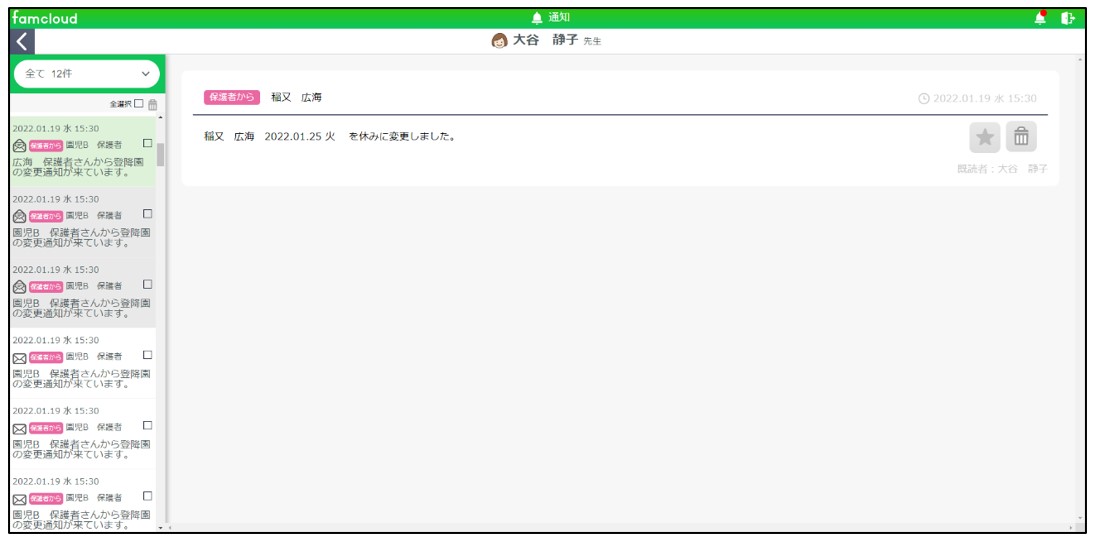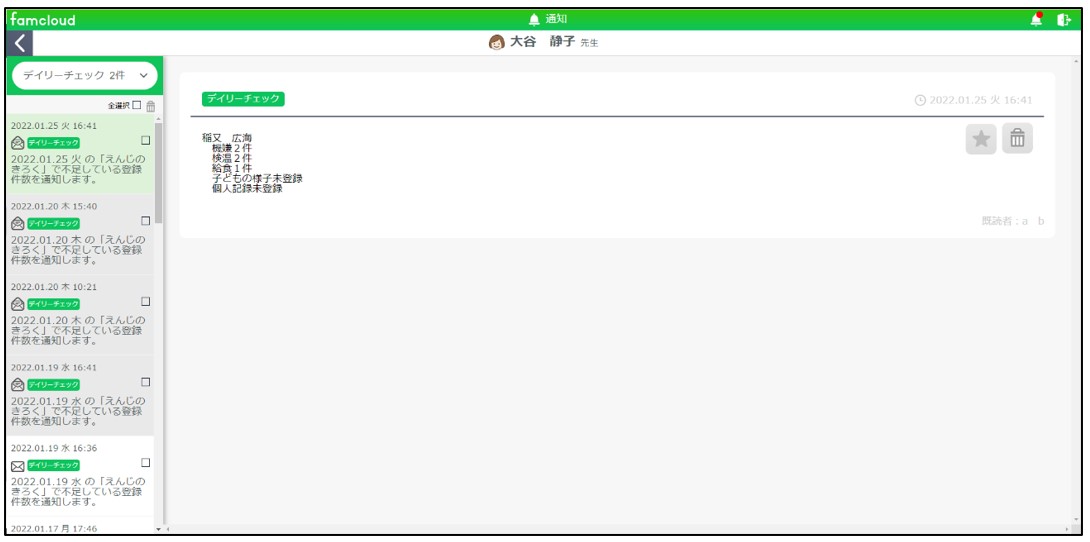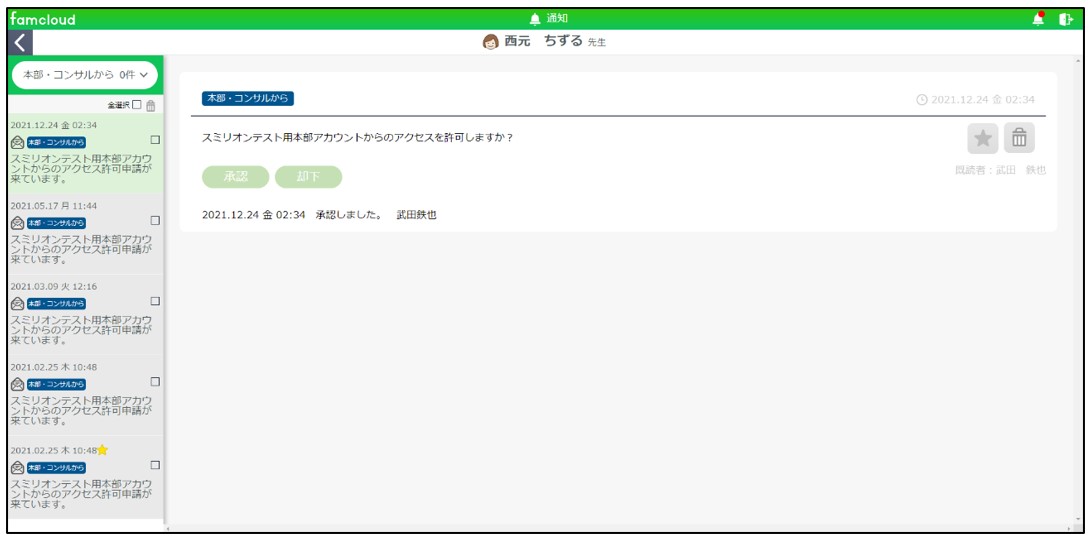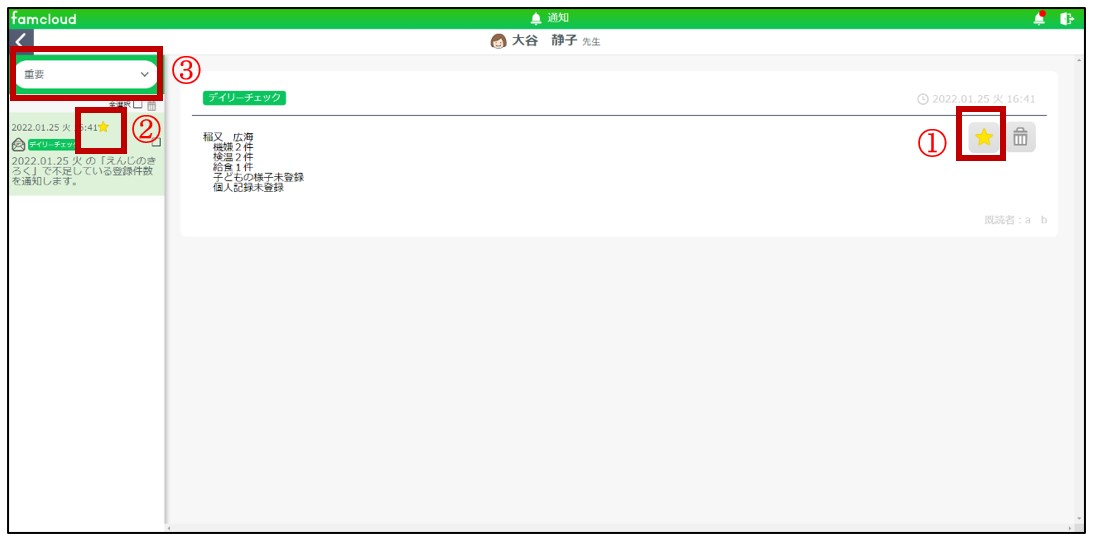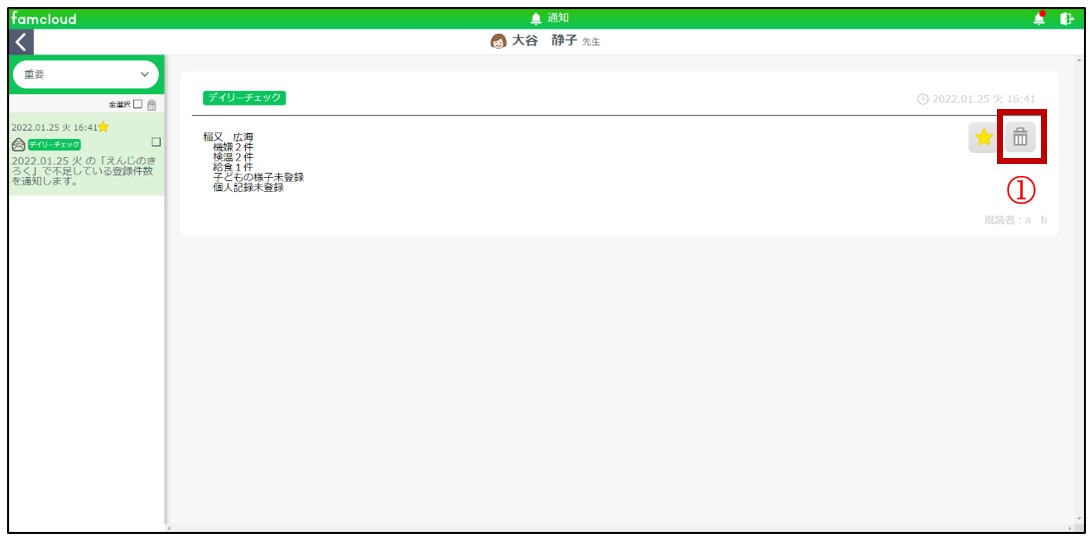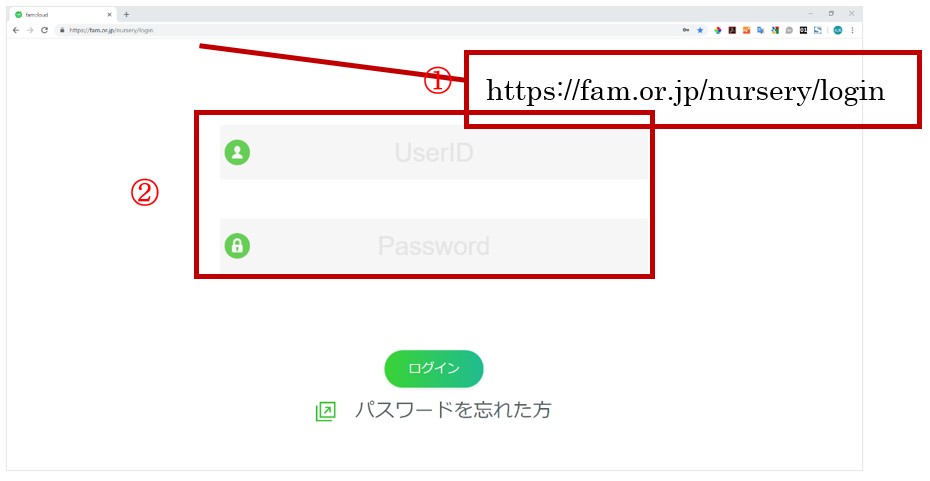
(1)Google ChromeのアドレスバーにURLを入力し、「Enter」キーを押すとログイン画面が表示されます。
(2)発行された保育士用のUserIDとPasswordを入力してログインボタンを押すと下画像のような管理者担当者選択画面が表示されます。
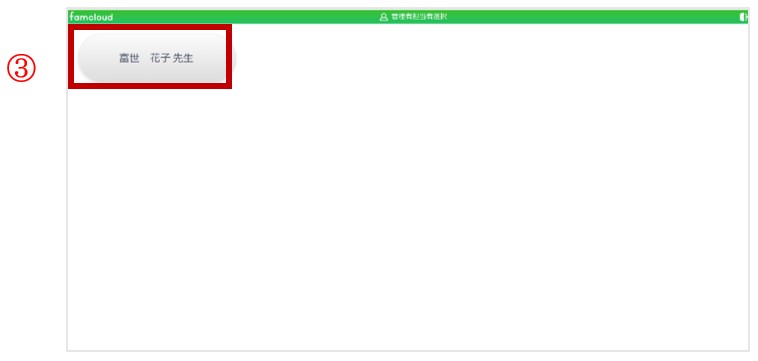
(3)保育士のご自身の名前が出ていますので、クリックします。
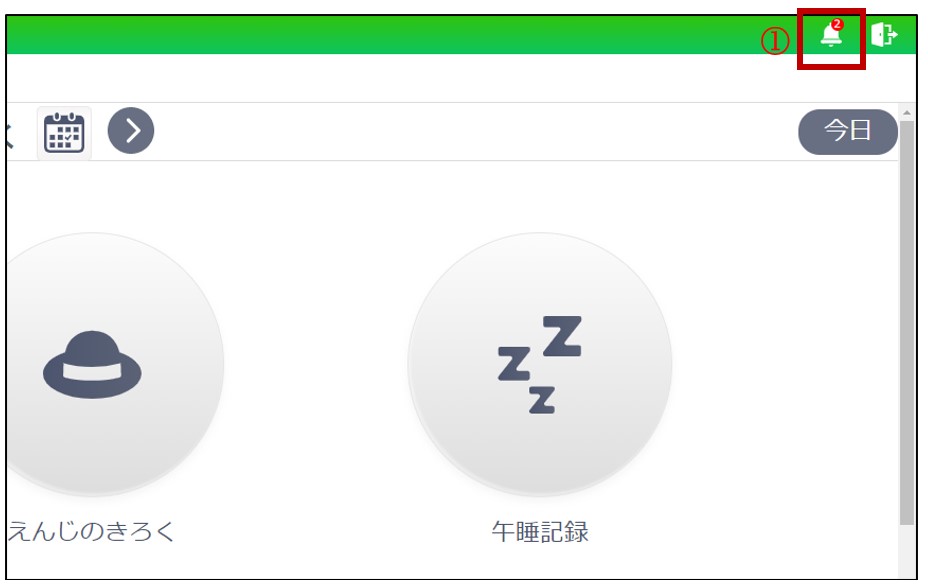
画面右上のベルマーク(赤枠(1))から、通知画面に入ります。
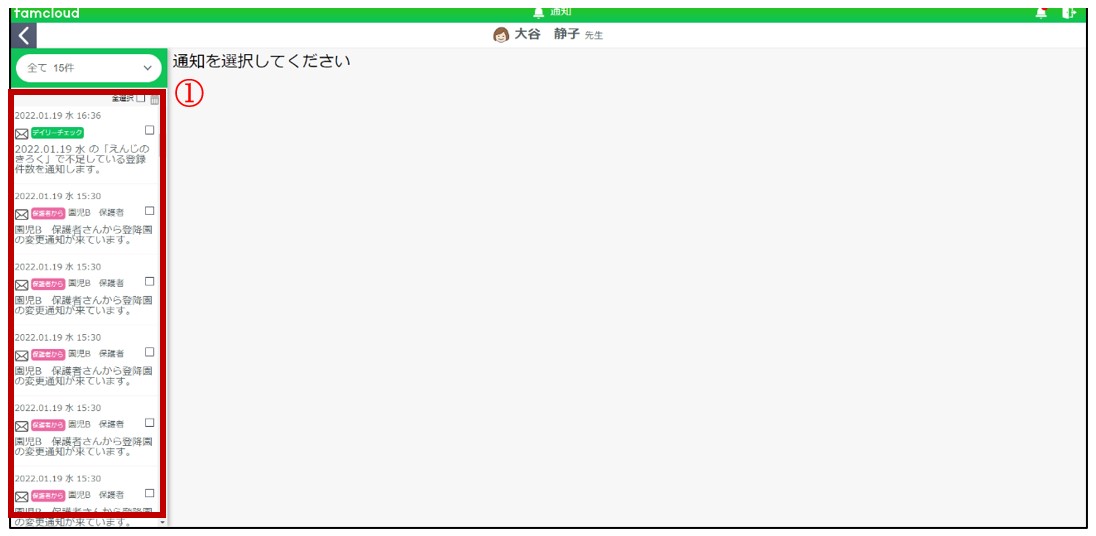
赤枠(1)に表示されている通知を選択します。
通知は以下5種類のカテゴリがあります。
1.保護者から
2.運営会社から
3.デイリーチェック
4.入園手続き
5.本部・コンサルから